【PuTTY脚本自动化管理】:将日常任务自动化,提升工作效率
AI助手提升工作效率:自动化处理日常任务 #生活知识# #生活感悟# #科技生活变迁# #工作科技#
目录
摘要 关键字 1. PuTTY脚本自动化管理概述 1.1 自动化管理的重要性 1.2 PuTTY脚本自动化的优势 1.3 本章内容概览 2. PuTTY基础及脚本化 2.1 PuTTY工具介绍 2.1.1 PuTTY的主要功能和特性 2.1.2 PuTTY的安装和配置基础 2.2 脚本化PuTTY的关键概念 2.2.1 会话脚本的创建和管理 2.2.2 参数化命令的编写和运用 2.3 自动化与PuTTY脚本的融合 2.3.1 自动化的优势和适用场景 2.3.2 脚本自动化管理的工作流程 准备阶段 脚本编写阶段解锁专栏,查看完整目录
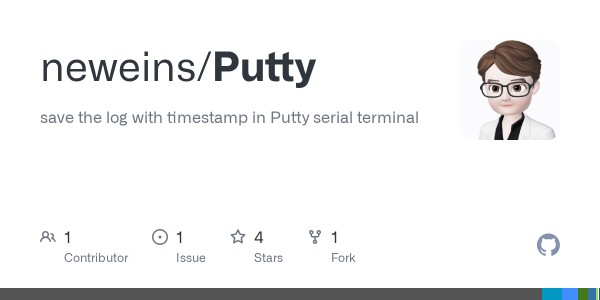
摘要
本文全面介绍了PuTTY脚本自动化管理的各个方面,从基础概念到高级应用,旨在为读者提供一套完整的PuTTY脚本自动化开发和管理指南。文章首先概述了PuTTY脚本自动化的基本知识和优势,接着深入探讨了脚本开发的理论基础、编码实践、测试与调试技巧。进一步的,文章探讨了高级应用,如多会话管理和安全权限控制,以及如何在不同操作系统间实现跨平台自动化。最后,文章总结了脚本管理工具的选择和使用,通过案例研究分享了脚本自动化管理的实践经验,并对自动化管理的发展趋势进行了展望。
关键字
PuTTY脚本;自动化管理;脚本编码;跨平台兼容;会话管理;安全权限控制
参考资源链接:PuTTY SSH常用命令大全
1.1 自动化管理的重要性
在当今的IT管理领域,自动化管理已经成为提高效率和减少人为错误的关键因素。特别是在进行远程服务器管理时,自动化脚本的使用可以显著减少重复性操作的时间成本。PuTTY,作为一款强大的SSH、Telnet客户端,其强大的脚本功能让自动化管理变得更加简单。
1.2 PuTTY脚本自动化的优势
PuTTY脚本自动化让管理员能够通过预定义的配置和命令脚本来执行远程任务,这包括但不限于文件传输、命令执行和系统状态监控等。这样不仅能够确保操作的一致性和准确性,而且大大提高了管理效率。
1.3 本章内容概览
本章节将概述PuTTY脚本自动化管理的基本概念,介绍其在IT行业中的重要性和优势,为接下来章节中具体技巧和实践方法的讲解奠定基础。我们将从PuTTY的基础功能开始,逐步深入到自动化脚本的开发、优化和高级应用。
2. PuTTY基础及脚本化
2.1 PuTTY工具介绍
2.1.1 PuTTY的主要功能和特性
PuTTY 是一款流行的开源终端模拟器、网络文件传输应用程序和网络协议客户端。它支持多种网络协议,主要包括SSH(安全外壳协议)、Telnet、rlogin、纯TCP以及串行连接。PuTTY 的主要功能和特性可以归纳如下:
SSH 客户端: PuTTY 是最广泛使用的 SSH 客户端之一,支持 SSH 协议版本 1 和版本 2。 多窗口界面: 提供多个标签页以方便在不同的会话中切换。 自动化脚本: 支持命令行脚本和自动化文件,使得重复任务能够自动化执行。 密钥管理: 允许用户生成和导入 SSH 密钥,提供对私钥的安全存储。 代理支持: 集成 HTTP 和 SOCKS 代理支持,便于在受限环境中工作。 会话保存: 用户可以保存会话配置,以便下次连接时快速恢复。2.1.2 PuTTY的安装和配置基础
在介绍如何安装和配置 PuTTY 之前,需要强调的是 PuTTY 的设计是模块化的,意味着它不是一个单一的应用程序,而是多个工具的集合。其中最核心的组件包括 PuTTY、Plink、PSCP 和 PSFTP。
安装 PuTTY 的基本步骤如下:
访问 PuTTY 的官方网站或其镜像网站下载最新的 PuTTY 安装程序。 运行安装程序并遵循向导的指示完成安装过程。 安装完成后,PuTTY 通常会出现在程序菜单中,或者可以在开始菜单中找到 PuTTY快捷方式。配置 PuTTY 的基础步骤如下:
打开 PuTTY,首先会见到一个配置会话的界面。 在“Host Name (or IP address)”中输入目标服务器的地址。 在“Port”中填写 SSH 端口号,默认是22。 选择“Connection”类别下的“Data”,在“Auto-login username”填写自动登录的用户名。 在“Session”类别下,为当前会话起一个名字,并保存配置以便下次使用。 点击“Open”按钮,开始连接到远程服务器。上述步骤完成后,即可通过配置好的会话连接到远程服务器。若要进行更深入的配置,比如设置密钥认证、会话日志记录等,可在 PuTTY 的“Connection”、“SSH”、“Auth”、“Tunnels”等更多类别中进行设置。
2.2 脚本化PuTTY的关键概念
2.2.1 会话脚本的创建和管理
创建和管理 PuTTY 会话脚本是实现自动化管理的关键步骤。在 PuTTY 中,会话脚本通常指的是保存为 .reg 或 .ps1 文件的配置,这些配置文件可以在 PuTTY 启动时加载,实现自动化连接。
创建一个 PuTTY 会话脚本的基本步骤:
首先在 PuTTY 中手动配置好一个会话。 打开 PuTTY 的会话配置界面,填写好需要的配置信息。 在“Session”类别中,给会话命名,并在“Saved Sessions”中保存配置。 选择“Connection”类别下的“Logging”,勾选“All session output”以记录日志。 点击“Save”按钮,保存会话配置。一旦创建了会话脚本,通过 PuTTY 的命令行参数 -load 可以直接加载并启动会话:
putty.exe -load "SessionName"
其中 "SessionName" 是之前保存的会话名称。通过这种方式,可以将 PuTTY 会话脚本集成到其他脚本或自动化流程中,从而实现高效管理。
2.2.2 参数化命令的编写和运用
参数化命令在 PuTTY 脚本化中是非常有用的。它允许用户在不同的环境中重用相同的脚本,通过参数来调整脚本的行为。
编写参数化命令的步骤:
在 .bat 或 .ps1 脚本中,使用标准的脚本语言变量来接收外部参数。 在 PuTTY 的配置中,指定这些变量应该被替换成具体的值。 使用脚本语言的功能(比如条件判断、循环等)来处理不同情况下的参数值。例如,创建一个简单的参数化批处理脚本 run_putty.bat:
@echo offset /p HOSTNAME="Enter Hostname: "set /p USERNAME="Enter Username: "putty.exe -ssh %USERNAME%@%HOSTNAME% -pw "password" -m commandfile.txt
在这个脚本中,用户被提示输入主机名和用户名,而密码是在命令行中硬编码的(实际使用中应考虑安全性)。PuTTY 通过 -ssh 参数连接到指定的服务器,-pw 参数用于提供密码(出于安全原因,应当考虑使用更安全的认证方式),-m 参数执行位于远程服务器上的命令文件。
2.3 自动化与PuTTY脚本的融合
2.3.1 自动化的优势和适用场景
自动化是现代 IT 管理不可或缺的一部分,它通过消除重复的手动工作来提高效率和准确性。将 PuTTY 脚本与自动化结合有以下几个优势:
减少操作错误: 自动化脚本减少了人为操作的需求,从而降低因错误操作导致的问题。 提高工作效率: 自动执行任务可以节省大量时间,尤其是在需要执行大批量任务时。 保证操作一致性: 同一自动化脚本可以重复使用,确保在不同时间或不同环境中操作的标准化。 实现复杂任务的简化: 自动化可以处理复杂的操作序列,简化了复杂任务的管理。在以下场景中,自动化与 PuTTY 脚本的融合尤其适用:
监控和日志分析: 定期检查远程服务器状态,自动收集和分析日志。 系统更新和维护: 在多个系统上自动化执行更新和维护任务。 数据同步和备份: 在不同的服务器间自动同步数据或备份文件。 分布式任务调度: 在多个节点上并行执行相同的操作。2.3.2 脚本自动化管理的工作流程
工作流程包括准备阶段、脚本编写阶段、测试阶段和部署阶段,下面将详细说明每一个步骤。
准备阶段在准备阶段,需要明确自动化任务的目的和要求,比如任务的内容、目标环境、预期结果以及可能遇到的问题等。
需求分析: 确定需要自动化的任务,分析任务的复杂性。 资源评估: 评估需要使用的工具和资源,确认它们的可用性和兼容性。 风险评估: 分析自动化过程中可能遇到的风险和挑战。 脚本编写阶段根据需求分析编写 PuTTY 脚本,这通常包括以下几个步骤:
编写脚本: 根据自动化任务的要求,编写 PuTTY 命令行脚本或配置文件。 集成参数: 将外部输入参网址:【PuTTY脚本自动化管理】:将日常任务自动化,提升工作效率 https://www.yuejiaxmz.com/news/view/1309991
相关内容
MyScripts:日常任务自动化脚本,提升生活效率脚本自动化任务
PyCharm终端脚本自动化秘籍:日常任务效率飞跃
如何使用批处理脚本自动化日常任务
脚本化自动化任务
Ansible 异步任务管理:提升自动化脚本执行效率的技巧与实践
自动化运维:使用Python脚本进行日常任务管理
自动化运维:使用Python脚本简化日常任务
huajiScript:自动化脚本工具,提高生活效率
十个自动化日常任务的Python脚本

